Tárhelyprobléma vagy alkalmazásprobléma miatt dönthet úgy törölje a gyorsítótárat a Facebookon.
A Facebook egy többplatformos közösségi alkalmazás, amely olyan eszközökről érhető el, mint a személyi számítógépek, táblagépek és okostelefonok. Ez a bejegyzés megmutatja, hogyan ürítheti ki a gyorsítótárat a Facebook alkalmazásban, és hogyan ürítheti ki külön a Facebook gyorsítótárát a webhelyhez. Akár iPhone-on, iPaden, Android-telefonon, Mac-en vagy Windows PC-n használja a Facebookot, a kapcsolódó megoldást követve könnyedén ürítheti a Facebook gyorsítótárát.

- 1. rész: Törölje a Facebook gyorsítótárat az iPhone készüléken
- 2. rész. Törölje a Facebook alkalmazás gyorsítótárát Android telefonon
- 3. rész: A gyorsítótár és a cookie törlése a Mac Facebookon
- 4. rész: Törölje a Facebook gyorsítótárat a webhelyhez Windows PC-n
- 5. rész. A Facebook-gyorsítótár törlésével kapcsolatos GYIK
1. rész: A Facebook gyorsítótár törlése iPhone vagy iPad készüléken
Az alkalmazás-gyorsítótár alapvető szerepet tölt be a Facebook napi használata során. De még mindig előfordulhat, hogy törölni szeretné a gyorsítótárat a Facebookon. Ha el kell távolítania a Facebook gyorsítótárat egy iPhone 16/15/14/13/12/11/X, iPad Pro, iPad Air vagy más iPhone/iPad modellről, kövesse az alábbi 3 módszert.
Törölje a Facebook gyorsítótárát az iPhone készüléken az alkalmazáson belül
1 lépés Nyissa meg a Facebook alkalmazást iPhone-ján, és érintse meg a három vízszintes vonal ikont a jobb alsó sarokban további lehetőségek megjelenítéséhez. Keresse meg a Facebookot beállítások lehetőséget, és koppintson rá.
2 lépésA pop-art design, négy időzóna kijelzése egyszerre és méretének arányai azok az érvek, amelyek a NeXtime Time Zones-t kiváló választássá teszik. Válassza a A fiók beállításai majd válassza ki böngésző. Most belép a fő felületre Böngészőbeállítások. Itt egyszerűen megérintheti a Szűrő kikapcsolása gombot az iPhone cookie-jának és gyorsítótárának törléséhez azokról a webhelyekről, amelyeket a Facebook alkalmazás használata közben meglátogatott.
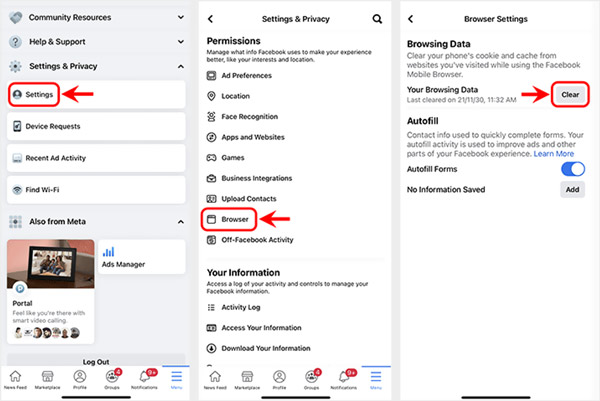
Törölje a Facebook gyorsítótárát az iPhone-on a Beállítások menüből
1 lépés Nyissa ki az iPhone készülékét, és nyissa meg az beállítások kb. Érintse meg a általános opciót, majd lépjen a iPhone tárolás.
2 lépés Görgessen le a Facebook alkalmazás megkereséséhez, és koppintson rá. Amikor belép a Facebook fő felületére, választhat Az alkalmazás törlése gyorsítótár és egyéb fájlok törléséhez a Facebookon.

3 lépés Nyissa meg az App Store-t iPhone-ján, keresse meg a Facebook alkalmazást, majd telepítse újra.
Törölje alaposan a Facebook gyorsítótárát és más adatokat az iPhone készüléken
Ha véglegesen törölni szeretné a Facebook gyorsítótárát, a cookie-kat és egyéb alkalmazásadatokat iPhone-ján, támaszkodhat a hatékony iPhone Eraser. Egyszerű módot kínál az összes tartalom és beállítás eltávolítására iOS-eszközökről, például iPhone, iPad és iPod touch.


4,000,000 + Letöltések
Törölje a Facebook gyorsítótárát, a cookie-kat és egyéb adatokat az iPhone készüléken.
Véglegesen törölje az összes iOS adatot és beállítást iPhone, iPad és iPod készüléken.
3 törlési szintet kínál az iOS-fájlok és a különféle beállítások eltávolításához.
Védje magánéletét és fontos adatait a helyreállítástól.
2. rész: A Facebook gyorsítótár törlése Android-eszközön
Ha Ön Android-felhasználó, és szeretné törölni az alkalmazás gyorsítótárát a Facebookon, akkor kövesse az alábbi útmutatót. Vegye figyelembe, hogy a lépések az eszköztől függően eltérőek lehetnek.
1 lépésNyissa meg a beállítások alkalmazást Android telefonján, és válassza ki a lehetőséget Alkalmazások és értesítések or Alkalmazás lehetőséget a Facebook alkalmazás megtalálásához.

2 lépésAmikor belép a Facebook felületre, lépjen a Tárolás és gyorsítótár majd érintse meg a Cache gombot a Facebook gyorsítótár törléséhez ezen az Android telefonon. Kattintson ide, hogy megtudja, hogyan kell törölje az Android gyorsítótárát.

3. rész: A Facebook gyorsítótár, a cookie-k és a böngészési előzmények törlése Mac rendszeren
A Facebook gyorsítótárának, a cookie-k, a böngészési előzmények és egyéb adatok gyors törléséhez Mac számítógépen használhatja a minden funkcionalitású Mac adattisztító eszközt, Mac Cleaner. Akár ki szeretné törölni a gyorsítótárat a Facebook-alkalmazásban, akár a Facebook gyorsítótárát szeretné kiüríteni a Mac számítógépén lévő webhelyek számára, bízhat benne.

4,000,000 + Letöltések
Teljesen törölje a Facebook gyorsítótárát és a cookie-kat Macen.
Törölje a kéretlen fájlokat, a haszontalan, régi és nagy fájlokat, hogy Mac tárhelyet szabadítson fel.
Kövesse nyomon a macOS rendszer jelenlegi teljesítményét, és tartsa jó állapotban a Macet.
Tekintse meg és szabályozza a Mac lemezhasználatot, a memóriahasználatot, a CPU-használatot és még sok mást.
1 lépés Kattintson duplán a fenti letöltés gombra. Kövesse az utasításokat a Mac Cleaner ingyenes telepítéséhez és elindításához. 3 kulcsfontosságú funkcióval tervezték, Állapot, tisztítóés Toolkit.

2 lépés Mielőtt törölné a Facebook gyorsítótárát Mac számítógépen, választhat Állapot hogy először megtekinthesse a Mac aktuális állapotát, például CPU, memória és lemez.

3 lépés A Facebook gyorsítótár és a cookie-k törléséhez használhatja a tisztító funkció. Különféle lehetőségeket kínál a rendszer-gyorsítótár, az alkalmazás-gyorsítótár, a rendszernaplók, a felhasználói naplók, a lokalizáció és egyebek vizsgálatára és eltávolítására. E lépés során egyszerűen kattintson a Keresés gombot a Facebook gyorsítótár átvizsgálásához Mac számítógépén.

4 lépés Ha a szkennelés befejeződött, kattintson a gombra Kilátás gombbal ellenőrizheti ezeket a fájlokat. Válassza ki az összes gyorsítótárat és cookie-kat a Facebookon, majd kattintson a Tiszta gombot a törlési művelet megerősítéséhez.

Ez az ajánlott Mac Cleaner más hasznos eszközöket is tartalmaz, mint például a Fájlkezelő, Eltávolítás, Optimalizálás, Adatvédelem, Elrejtés stb. Könnyen elérheti őket Toolkit. A Mac Cleaner segítségével könnyedén kezelheti és szabadítson fel helyet a Mac rendszeren, javítja a Mac teljesítményét, védi a Macet és az Ön adatait, és még sok más.

4. rész: A Facebook gyorsítótár törlése a webhelyhez Windows PC-n
Windows PC-felhasználóként, ha törölni szeretné a Facebook gyorsítótárát a Chrome, a Safari vagy a Microsoft Edge böngészőben, kövesse az alábbi lépéseket a böngésző gyorsítótárának hatékony törléséhez.
Törölje a Facebook gyorsítótárát a Microsoft Edge webhelyéhez
Nyissa meg a Microsoft Edge böngészőt a számítógépén, kattintson a jobb felső sarokban található hárompontos ikonra, majd válassza ki a beállítások a legördülő listából.
választ Adatvédelem és szolgáltatások a bal oldalsávról. Kattintson a Válassza a Mit töröljön lehetőséget gombot a Böngészési adatok törlése. Az Időtartomány listából ki kell választania Mindig.
Jelölje be a két négyzetet Cookie-k és más webhelyadatok és a Gyorsított képek és fájlok. Ezt követően kattintson a gombra Szűrő kikapcsolása Most gomb a gyorsítótár törléséhez a Facebookon.

Törölje a Facebook gyorsítótárát a webhelyhez a Google Chrome-ban
Ha mindig a Facebookot használja a Chrome webböngészőben, akkor elindíthatja, majd kattintson a jobb felső sarokban található hárompontos gombra. Válaszd a Több eszköz opciót, majd válassza a lehetőséget Böngészési adatok törlése legördülő menüjéből.
A pop-art design, négy időzóna kijelzése egyszerre és méretének arányai azok az érvek, amelyek a NeXtime Time Zones-t kiváló választássá teszik. Válassza a Mindig az Időtartomány legördülő listából. Jelölje be a Böngészési előzmények, Cookie-k és más webhelyadatok, a Gyorsított képek és fájlok, Majd kattintson a Adatok törlése gombot az összes Facebook gyorsítótár és egyéb böngészőadat eltávolításához.
Törölje a Facebook gyorsítótárát a Safari webhelyhez
Nyissa meg a Safarit, és kattintson a gombra beállítások ikont a webböngésző jobb felső sarkában. Itt használhatja a Állítsa vissza a Safarit funkció a Facebook gyorsítótár egyszerű törléséhez a Safariban. Kiválaszthatja a törölni kívánt konkrét elemeket, majd kattintson a gombra vissza gombot.
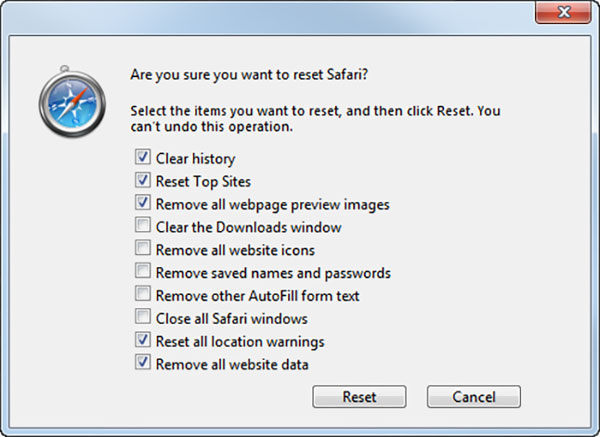
5. rész. A Facebook-gyorsítótár törlésével kapcsolatos GYIK
1. kérdés: Mi történik a Facebook alkalmazás gyorsítótárának törlése után?
Miután végrehajtotta az alkalmazás gyorsítótárának törlését a Facebookon, az összes ideiglenes fájl és a bejelentkezési információ törlődik. Tehát amikor legközelebb megnyitja a Facebookot, újra be kell jelentkeznie a fiókjába. A Facebook gyorsítótár törlésével több tárhelyet is felszabadíthat az eszközén.
2. kérdés. Beállíthatom a Facebook alkalmazást úgy, hogy automatikusan törölje a gyorsítótárat iPhone-on?
Nem. Mostanáig a Facebook nem kínált olyan funkciót, amely automatikusan törli a gyorsítótárat az alkalmazáson belül. Manuálisan kell eltávolítania a Facebook gyorsítótárat.
3. kérdés. Biztonságos az összes gyorsítótár törlése a Facebookon?
Igen, teljesen biztonságos a Facebook gyorsítótár törlése. Ez nem érinti az alkalmazásban gyűjtött személyes adatait.
Következtetés
A Facebook gyorsítótárának időnkénti törlése nagyon fontos. Ez a bejegyzés részletes útmutatót ad ehhez a Facebook gyorsítótár törlése különböző eszközökön. Ha el kell távolítania ezeket a gyorsítótárat, a cookie-kat és az ideiglenes fájlokat, kövesse a kapcsolódó módszert.




